Windows / Mac / iPhone / Android için En İyi 8 GIF Yapıcı (Ücretsiz Kullanım)
Bazen resimler, özellikle GIF'ler için saf kelimelerden daha fazla bilgi ifade edebilir. Çevrimiçi sohbetlerde GIF göndererek duygularınızı ifade etmek oldukça yaygındır. Popüler filmlerden ve TV şovlarından yapılan GIF'lerden bıktıysanız, kendiniz GIF oluşturabilirsiniz. Süper kolay. Hazırlamanız gereken tek şey bazı kaynak medya dosyaları ve GIF oluşturucu. Hangisi en iyi GIF yapımcısı senin için? Sadece okuyun ve kontrol edin.
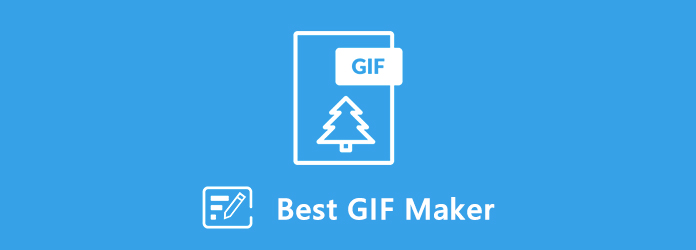
Bölüm 1: Windows ve Mac için Top 5 En İyi GIF Maker
Hareketsiz görüntülerden ve video kliplerden GIF yapabilirsiniz. Piyasada birçok animasyonlu GIF oluşturucu ve editör var. Hangi en iyi GIF yapımcısı yazılımı olduğu hakkında hiçbir fikriniz yoksa, aşağıdaki paragraflara başvurabilirsiniz.
Top 1: Tipard Video Converter Ultimate
Yüksek kaliteli bir GIF yapmak için bir HD GIF yapımcısı gereklidir. Bu Tipard Video Dönüştürücü Ultimate kullanıcıların herhangi bir videoyu orijinal kalitede GIF'e dönüştürmesine ve düzenlemesine olanak tanır. GIF yapma yazılımı, 500K / 4p HD video ve DVD disk de dahil olmak üzere 1080'den fazla medya formatını destekler. 60 kat daha yüksek hız, beklemede zaman kazanmanıza yardımcı olabilir. Ayrıca, birçok video düzenleme aracıyla kendi GIF'inizi yapabilirsiniz.
Ana Özellikler:
- 1. MP4, MKV, AVI, WMV ve diğer birçok popüler formatta videodan animasyonlu bir GIF oluşturun.
- 2. GIF animasyonlarına uzun videoyu kesin.
- 3. Döngü animasyonunu etkinleştirin, çıktı dosyası boyutunu ve kare hızını ayarlayın.
- 4. Animasyonlu GIF efektini maksimum 10 saniyede önizleyin.
- 5. GIF yapıcısına bağımsız videoya rağmen, kırparak, birleştirerek, döndürerek, filigran ekleyerek GIF efektleri uygulayabilirsiniz.
- 6. Kullanıcı arayüzü temiz ve kullanımı kolaydır.

En İyi 2: GIMP
GIMP, Windows, Mac ve Linux için ücretsiz ve açık kaynaklı bir GIF üreticisidir. GIMP'de resimlerinizle ücretsiz bir GIF yapabilirsiniz. Ayrıca, GIMP karışım filtresi ile bir renk geçiş animasyonu oluşturabilirsiniz.
Artıları:
- 1.Görüntüyü doğrudan GIF olarak dışa aktararak bir GIF animasyonu yapın.
- 2. Yüksek kaliteli fotoğraf manipülasyonu alın.
Eksileri:
- 1. GIMP ara sıra yüklenirken takılabilir.
- 2. GIMP'deki bazı özellikler daha az sezgiseldir.
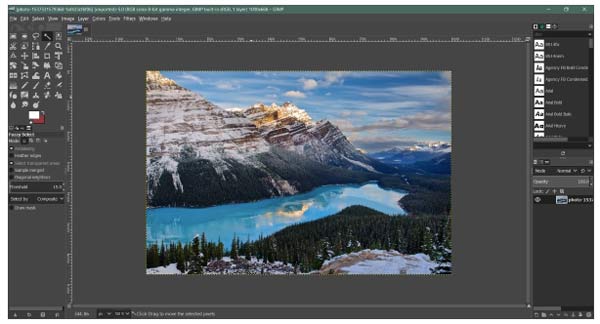
İlk 3: EZGIF
Çevrimiçi bir GIF yapıcıdır ve görüntü düzenleyici. Ortak resimlere ücretsiz GIF efektleri yapabilirsiniz. Bu arada, sadece GIF yapımcısı değil, aynı zamanda EZGIF'den GIF optimize edici de alabilirsiniz.
Artıları:
- 1. Görüntüyü ve videoyu çevrimiçi GIF'e dönüştürün.
- 2. Yeniden boyutlandır, ürün, GIF dosyalarını ters çevirip optimize edin.
Eksileri:
- 1. Çevrimiçi kaydetme seçeneğinin olmaması.
- 2. Arayüz diğer GIF üreticileri gibi sezgisel değil.
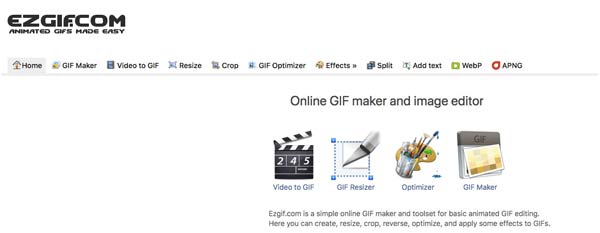
İlk 4: GIFMaker
Resim ve video animasyonları oluşturmak için GIFMaker'ı kullanabilirsiniz. Tuval boyutu ve animasyon hızı özelleştirilebilir. Böylece, çevrimiçi GIF'lere video ve görüntü yapabilirsiniz.
Artıları:
- 1. Birkaç GIF'i yeni bir GIF olarak birleştirin.
- 2. Ücretsiz GIF yapımcısı PNG, GIF veya JPG formatlarında 300 görüntüye kadar kabul eder.
Eksileri:
- 1. GIF animasyonları çevrimiçi saklanamıyor.
- 2. Hiçbir yerleşik video veya görüntü düzenleme araçları.
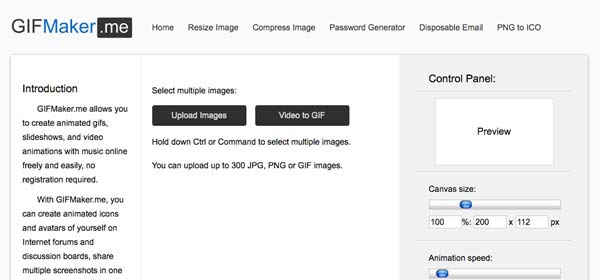
En İyi 5: Photoscape
Photoscape, resim düzenleme araçlarının bir koleksiyonudur. Arayüzünden animasyonlu bir GIF yapımcısı, resim görüntüleyici, toplu düzenleyici, RAW dönüştürücü, ekran yakalama ve daha fazlasını alabilirsiniz.
Artıları:
- 1. Birden fazla görüntü içeren bir GIF fotoğrafı oluşturun.
- 2. phot GIF yapımcısı birçok diğer özellikleri keşfedin.
Eksileri:
- 1. Animasyonlu GIF yapımcısı kullanımı biraz yavaş.
- 2. ihracat sırasında kalite Kaybetmek.
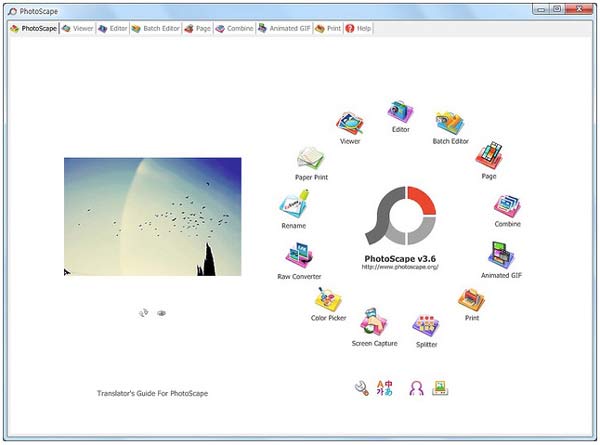
Bölüm 2: iPhone ve Android için Top 3 En İyi GIF Maker Uygulaması
Bazı iyi ücretsiz GIF yapımcısı uygulamaları da vardır. Çekilen videoları ve görüntüleri hemen GIF'lere dönüştürebilirsiniz.
En İyi 1: GIF Maker & GIF Editor & Video Maker
Ücretsiz GIF yapımcısı uygulaması, kullanıcıların filigran olmadan GIF oluşturmalarına ve düzenlemelerine olanak tanır. Medya dosya boyutunuz büyükse, dosya boyutunu küçültmek ve küçültmek için GIF'i sıkıştırabilirsiniz.
Artıları:
- 1. görüntüleri dönüştürme ve video klipleri GIF'lere dönüştürün Android'de.
- 2. GIF videolarına ekran videosu ve kamera videosu kaydedin.
Eksileri:
- 1. GIF editörü ve yapımcısı uygulaması zaman zaman donuyor.
- 2. GIF'lerin rengi bozulabilir.
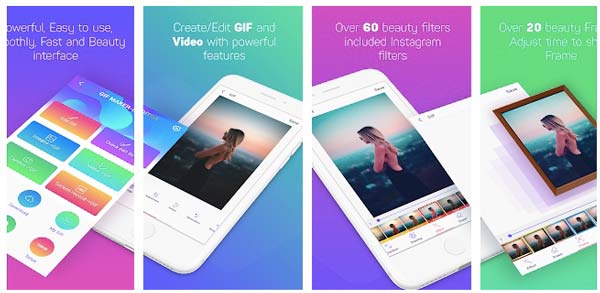
En İyi 2: Giphy Cam
Giphy Cam, hem iOS hem de Android kullanıcıları için ücretsiz bir GIF üreticisidir. Aslında, aynı zamanda dünyanın en iyi GIF kütüphanelerinden biridir. Giphy'den ücretsiz GIF, çıkartma ve mem alabilirsiniz.
Artıları:
- 1. Özel GIF kaydetmek için yerleşik bir GIF kamera alın.
- 2. Metin, paylaşmak ve animasyonlu GIF kaydetmek.
Eksileri:
- 1. Giphy Cam aksaklaşır ve sık sık çöker.
- 2. Giphy Cam'daki birçok GIF yalnızca bağlantı olarak çalışır.
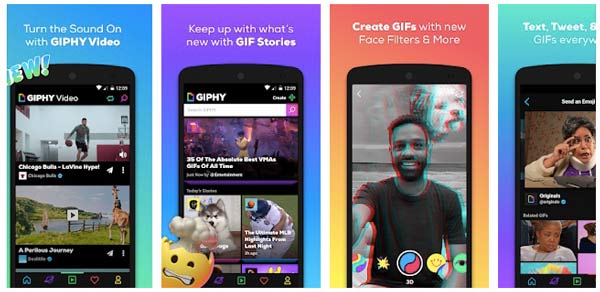
İlk 3: Canlı
Canlı fotoğrafı iPhone ve iPad'de Lively aracılığıyla GIF'e dönüştürebilirsiniz. İPhone için GIF yapımcısı uygulaması ücretsizdir. Ancak bazı gelişmiş özellikler uygulama içi satın alımlar olarak kilitlenmiştir.
Artıları:
- 1. Canlı fotoğraflardan GIF ve film oluşturun.
- 2. Animasyonlu GIF'leri Messenger, Facebook, Twitter, Slack ve diğer sosyal platformlarda paylaşın.
Eksileri:
- 1. Ücretsiz GIF yapımcısı uygulaması buggy.
- 2. Canlı bazen yüklemek için çok aksaklık olabilir.
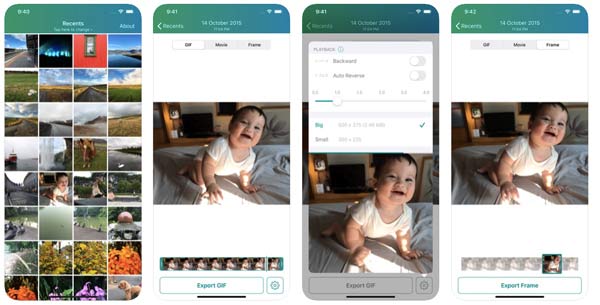
Bölüm 3: GIF Maker Yazılım ve Uygulamalarıyla İlgili SSS
Ses efektli bir GIF oluşturmak mümkün mü?
Aslında, GIF hala bir görüntü biçimidir. Bir GIF'e ses ekleyemezsiniz. GIF'e gerçekten ses eklemek istiyorsanız, kısa bir video klip. Giphy, Lalagif ve daha fazlasında ses yapıcıyla GIF'e bakabilirsiniz.
Bir YouTube videosundan GIF nasıl yapılır?
Önce YouTube videosunu indirebilir veya ekran kaydı yapabilirsiniz. Daha sonra, YouTube'dan GIF'e oluşturmak için bir GIF oluşturucu kullanın.
Telefonunuzda hangi metin GIF yapımcısı kullanılacak?
Animasyonlu Metni Google Play Store'dan indirebilirsiniz. Metin animasyonu oluşturucu, kullanıcıların Android'de animasyonlu GF metin veya video oluşturmasına olanak tanır.
Yukarıdaki analiz ve incelemeden, en iyi GIF yapımcısı telefonunuz ve bilgisayarınız için. Tüm medya dosyaları GIF kaynak dosyalarınız olabilir. Böylece, resimlerden ve videolardan kendi GIF'lerinizi kolayca yapabilirsiniz.



 /
/


